win10系统如何建家庭组 Win10创建家庭组的步骤
更新时间:2023-09-21 10:04:09作者:yang
win10系统如何建家庭组,在现代科技发展日新月异的时代,计算机操作系统的升级更新也是不可避免的,其中微软公司的操作系统——Windows10,以其强大的功能和用户友好的界面,受到了广大用户的青睐。而在Win10系统中,家庭组的创建更是为用户提供了便捷的家庭网络管理方式。通过家庭组的建立,用户可以方便地共享文件、打印机等资源,实现家庭网络的互联互通。Win10系统如何建立家庭组呢?接下来我们将一步步为大家介绍。
方法如下:
1.右键Win10系统桌面上的网络,再点击弹出菜单上的属性,如下图所示。
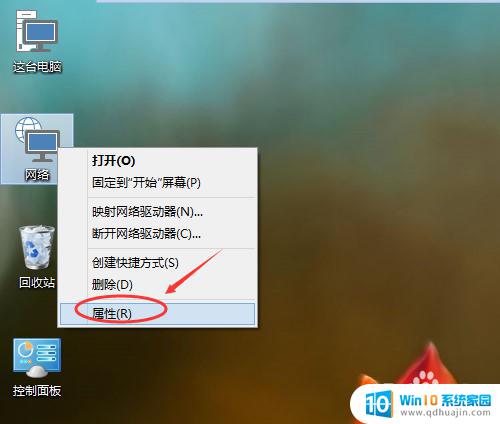
2.点击网络和共享中心窗口左下角的家庭组,如下图所示。
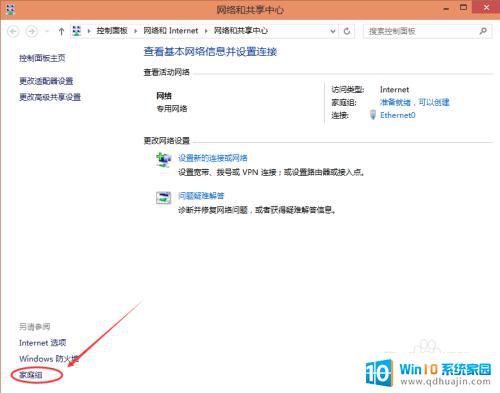
3.打开家庭组窗口,点击创建家庭组。如下图所示。
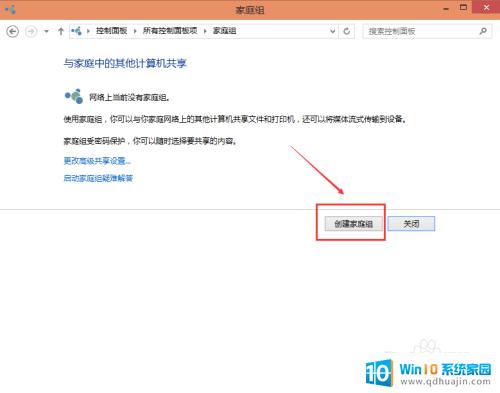
4.进入创建家庭组向导,点击下一步,进行创建。如下图所示。
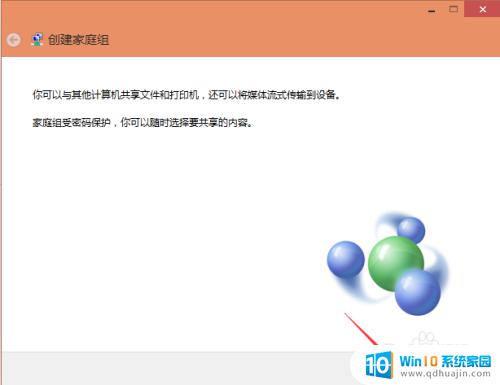
5.选择你要共享其他家庭组成员的权限,然后点击下一步,如下图所示。

6.点击后,系统正在创建家庭组。如下图所示。
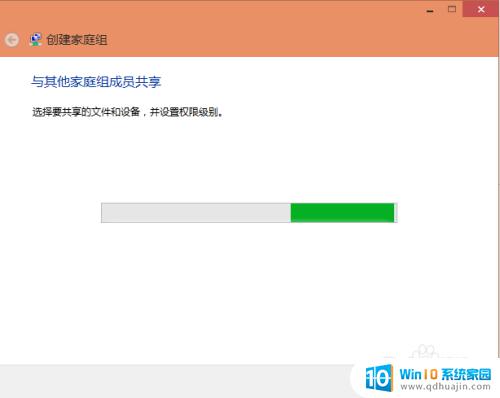
7.稍等一会,创建家庭组就完成了。记住家庭组的密码,使用此密码向你的家庭组添加其他计算机。点击完成,退出创建家庭组。如下图所示。
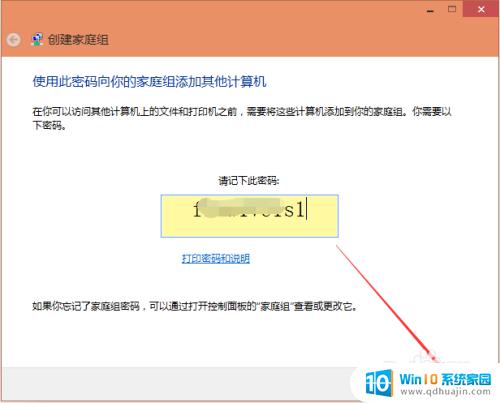
以上是关于如何建立Win10系统家庭组的所有内容,如果您遇到此类问题,不妨按照本文提供的方法解决,希望这篇文章对您有所帮助。





